- فشل تفعيل Abbyy Finereader يحدث الخطأ غالبًا إذا كانت لديك مشكلات في الاتصال بالإنترنت.
- لإصلاح مشكلة تنشيط البرنامج ، تحقق من إعدادات حل مكافحة الفيروسات.
- عند مواجهة أخطاء فشل التنشيط المتكررة ، فكر في التبديل إلى برنامج رائع آخر مزود بوظيفة التعرف الضوئي على الحروف.
- تأكد من أن إعدادات جدار الحماية الخاص بك تسمح لـ Abbyy Finereader بالوصول إلى الإنترنت من أجل حل خطأ فشل التنشيط.
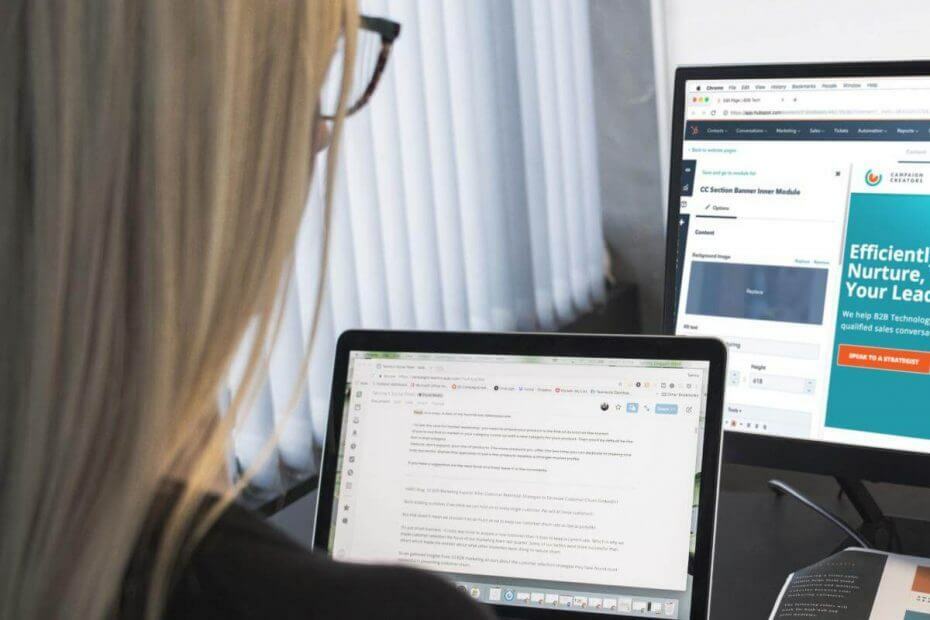
اجعل جميع مستنداتك سهلة الوصول وآمنة باستخدام Adobe Acrobat Reader. ستتيح لك أداة إدارة المستندات هذه أيضًا التوقيع الإلكتروني وإنشاء نماذج رسمية لتوفير وقتك في العمل. احصل عليه لجهاز الكمبيوتر الخاص بك وستتمكن من:
- افتح وطبع وحرر جميع ملفات PDF وأنواع الملفات الأخرى
- تعبئة نماذج PDF أسهل
- احتفظ بمستنداتك الأساسية مشفرة
احصل على جميع التطبيقات بسعر خاص!
برنامج إدارة المستندات Nr.1 في العالم الآن بسعر رائع ، لذا أسرع!
Abbyy Finereader هي أداة رائعة ، ومع ذلك ، أفاد العديد من المستخدمين فشل تفعيل Abbyy Finereader خطأ. السبب الأكثر شيوعًا هو أن هذه المشكلة ناتجة عن خطأ في تكوين جدار الحماية ومكافحة الفيروسات البرمجيات.
لذلك ، لا يمكن للبرنامج الاتصال بخوادم Abbyy. في هذه المقالة ، سوف نستكشف عدة طرق لحل هذه المشكلة حتى تتمكن من استخدام Abbyy Finereader مرة أخرى.
كيفية إصلاح تفعيل Abbyy Finereader باءت بالفشل خطأ؟ أولاً ، تحقق من اتصالك بالإنترنت ، لأن Abbyy Finereader يتطلب اتصالاً ثابتًا بالإنترنت للتنشيط.
في حالة وجود أي مشكلة في الاتصال ، أعد تشغيل جهاز التوجيه. إذا لم يفلح ذلك ، فغيّر إعدادات جدار حماية Windows ، وتأكد من السماح لـ Abbyy Finereader بالوصول إلى الإنترنت.
معلومات سريعة:
بين الحين والآخر يحدث ندم على قراراتك. كان Abbyy Finereader أول خيار لك لتطبيق OCR ، ومع ذلك يمكنك أيضًا تجربة Adobe Acrobat OCR.
يحول Acrobat بسهولة أيًا من مستنداتك الممسوحة ضوئيًا إلى ملفات PDF قابلة للتحرير. تحتاج فقط إلى فتح الملف للتحرير وسيقوم Acrobat على الفور بعمل سحره وتشغيل OCR في الخلفية.

أدوبي أكروبات
استخدم أحد أفضل البرامج لتحرير وإدارة ملفات PDF ، بما في ذلك وظيفة التعرف الضوئي على الحروف.
كيف يمكنني إصلاح خطأ فشل تفعيل Abbyy Finereader؟
1. تأكد من أنك متصل بالإنترنت

على الرغم من أن هذا قد يبدو وكأنه نصيحة منطقية ، فقد تم حل الكثير من المشكلات من هذا النوع التي أبلغ عنها المستخدمون ببساطة عن طريق إعادة تشغيل جهاز التوجيه أو إعادة الاتصال بالإنترنت.
لإعادة تشغيل جهاز التوجيه الخاص بك ، ستحتاج إلى تحديد موقعه في منزلك أولاً. بعد القيام بذلك ، تحتاج إلى الضغط على قوة زر ، انتظر لمدة 30 ثانية وأدر ملف جهاز التوجيه مرة أخرى.
بعد إنشاء الاتصال ، تحقق مما إذا كان خطأ فشل تنشيط Abbyy Finereader لا يزال موجودًا.

للتحقق مما إذا كان اتصال الإنترنت الخاص بك يعمل على جهاز الكمبيوتر الخاص بك ، يمكنك ببساطة التحقق من رمز Network Connectivity الموجود في شريط المهامبالقرب من الساعة.
إذا وجدت أيقونة الاتصال بالإنترنت في شريط المهام علامة تعجب بجوارها ، فهذا يعني أن هناك مشكلات في اتصالك بالإنترنت.
لحل المشكلة ، انقر بزر الماوس الأيمن فوق ملف اتصال واي فاي / إيثرنت ، واختر استكشاف مشاكل.
سيفتح Windows نافذة استكشاف الأخطاء وإصلاحها والتي ستأخذك عبر دليل تفصيلي خطوة بخطوة. اتبع التعليمات التي تظهر على الشاشة ثم تحقق لمعرفة ما إذا كان قد تم حل المشكلة.
2. قم بتغيير إعدادات جدار الحماية
قم بتغيير إعدادات Windows Defender
- ريك انقر فوق زر البدء > إعدادات.
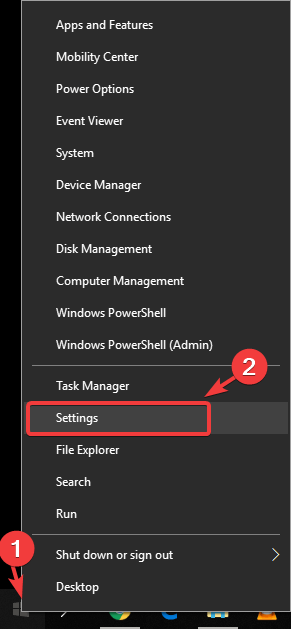
- إختر التحديث والأمان.

- إختر أمن Windows.
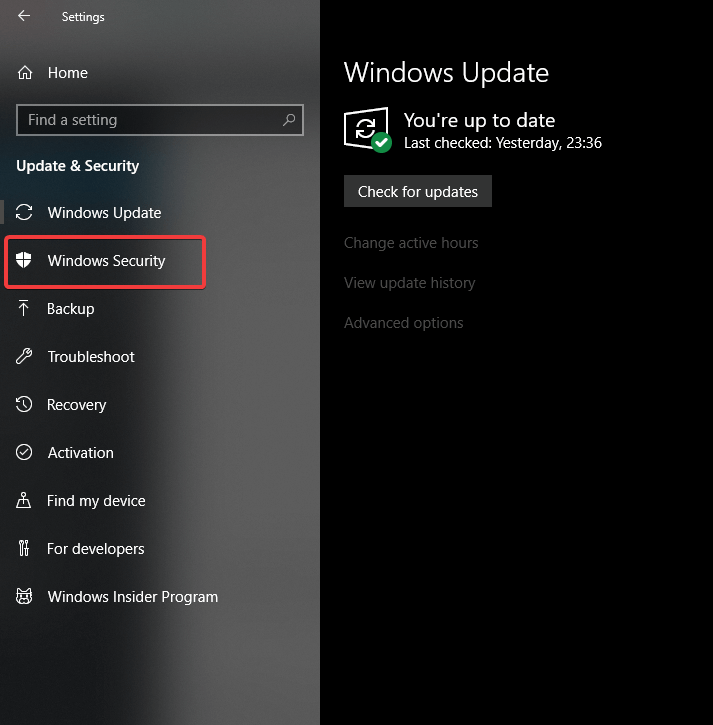
- انقر فوق جدار الحماية وحماية الشبكة.
- في نافذة إعدادات أمان Windows Defender ، انقر فوق السماح لأحد التطبيقات عبر جدار الحماية.
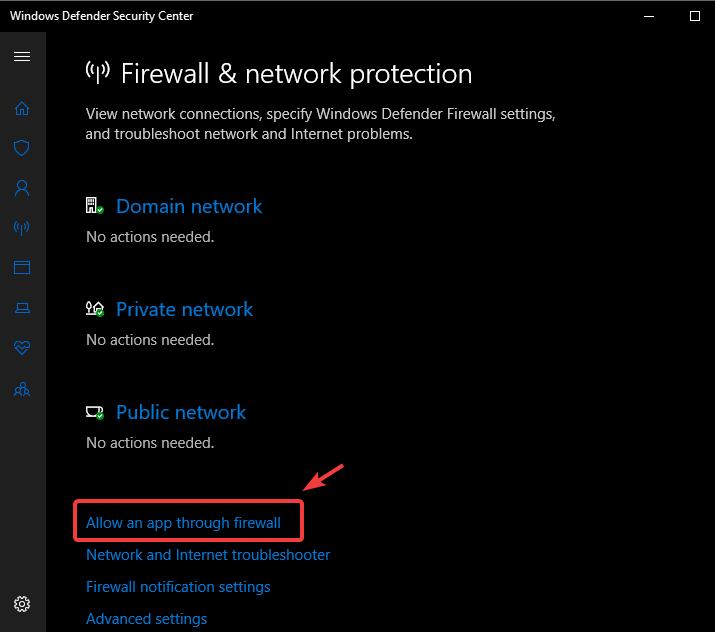
- انقر فوق تغيير الاعدادات.
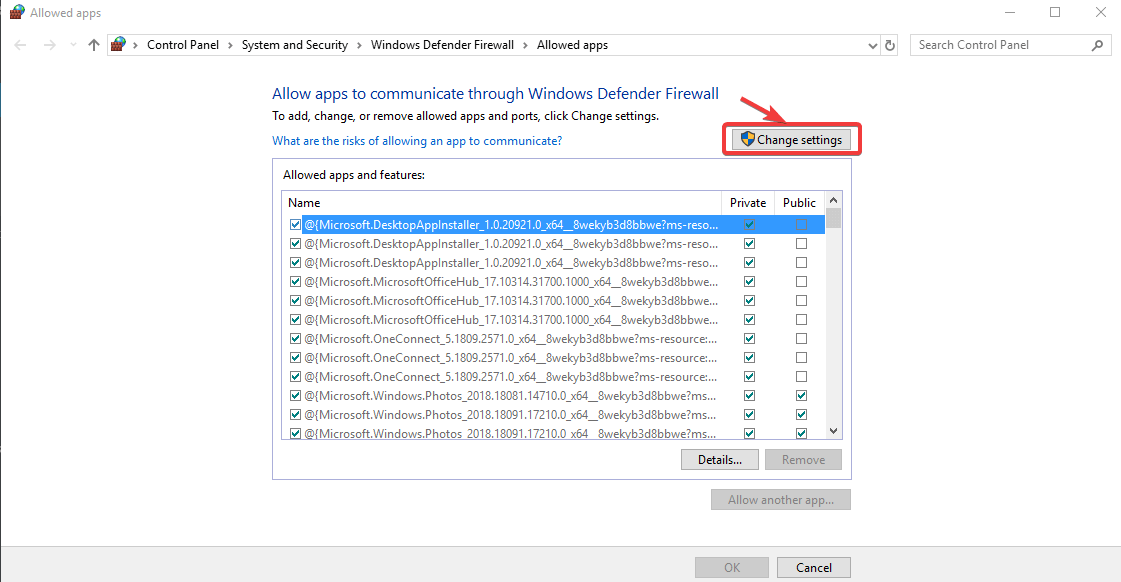
- ابحث عن AbbyyFinereader في القائمة ، وانقر فوقه ، وحدد كلا المربعين خاص و عام.
ملاحظة: إذا لم تتمكن من العثور على Abbyy Finereader في القائمة أعلاه ، فحدد الخيار السماح بتطبيق آخر.. ، ثم تصفح جهاز الكمبيوتر الخاص بك بحثًا عن الملف القابل للتنفيذ.
قم بتغيير الإعدادات في برنامج مكافحة الفيروسات التابع لجهة خارجية
اعتمادًا على العلامة التجارية وإصدار مضاد للفيروسات الذي تستخدمه ، يمكن أن تتأثر عملية تنشيط Abby Finereader.
للتخلص من احتمال تسبب هذا في حدوث المشكلة ، يمكنك ببساطة النقر بزر الماوس الأيمن فوق رمز مكافحة الفيروسات الموجود في ملف شريط المهام، وإيقاف خدمات الحماية لفترة قصيرة من الوقت.
بعد القيام بذلك ، يوصى بمحاولة تنشيط Abby Finereader مرة أخرى ، ومعرفة ما إذا كان قد تم حل المشكلة أم لا.
إذا كنت تبحث عن برنامج مكافحة فيروسات سريع وموثوق لن يتعارض مع نظامك بأي شكل من الأشكال ، فقد ترغب في تجربة Bitdefender.
⇒قم بتنزيل Bitdefender Antivirus
في هذه المقالة اكتشفنا طريقتين يمكن أن تساعدك في الإصلاح فشل تفعيل Abbyy Finereader خطأ من أجل الخير ، لذا تأكد من تجربتهما معًا.
أيضًا ، لا تتردد في إخبارنا إذا كانت هذه الطرق قد ساعدتك باستخدام قسم التعليقات أدناه.
أسئلة مكررة
إنه ليس مجانيًا ولكنه يقدم تجارب مجانية. إذا اشتريت البرنامج وواجهت مشكلات أثناء تنشيطه ، فاستخدم دليل حول كيفية إصلاح خطأ فشل تنشيط Abbyy Finereader.
هناك العديد من الخيارات المتاحة في السوق. الق نظرة على موقعنا دليل يتضمن أفضل برامج التعرف الضوئي على الحروف لنظام التشغيل Windows 10.
Abbyy FineReader هو برنامج يوفر التعرف الضوئي على الحروف والتقاط المستندات وبرامج اللغة لكل من أجهزة الكمبيوتر والأجهزة المحمولة. تحقق من ملفات دليل كامل حول أداة Abby Finereader.
![أفضل 7 برامج OCR لنظام التشغيل Windows 10 [دليل 2021]](/f/1afc8c46dfecd2ed463e15982bcb4b70.webp?width=300&height=460)
![أفضل ماسحات OCR المحمولة للشراء [دليل 2021]](/f/9e340ac687dc1db5d933b61a5ae36f63.jpg?width=300&height=460)